- A+
所属分类:CAD
你知道cad如何求封闭图形面积吗?上节小编和大家分享了CAD查询多段线面积的方法,本文小编将为大家带来CAD软件求封闭图形面积的两种方法。感兴趣的小伙伴们快和小编一起来看看CAD怎么求封闭图形面积吧!
CAD软件求封闭图形面积的两种方法如下:
CAD软件求封闭图形面积的方法一、
1.cad如何求封闭图形面积?我们在CAD界面中创建一个新的空白文档,如图所示,利用“多边形”工具绘制一个如图所示的封闭图形。
2.接下来我们直接在命令提示符界面中输入“area”面积命令,按回车键,如图所示,可以直接从命令列表中选择,为大家示范CAD求封闭图形面积的方法
3.此时将弹出如图所示的“弹出式菜单”,从中选择“所选择的对象”项,并选中相应的图形,即可在命令提示符界面计算出当前封闭图形面积,CAD软件求封闭图形面积完成。
CAD软件求封闭图形面积的方法二、
1.CAD求封闭图形面积也可以直接右击对应的图形,从弹出的右键菜单中选择“特项“,如图所示:此时将弹出特性属性窗口。
2.从弹出的”特性“属性界面中,展开”几何图形“列表,从中就可以获取CAD封闭图形面积数据,如图所示:
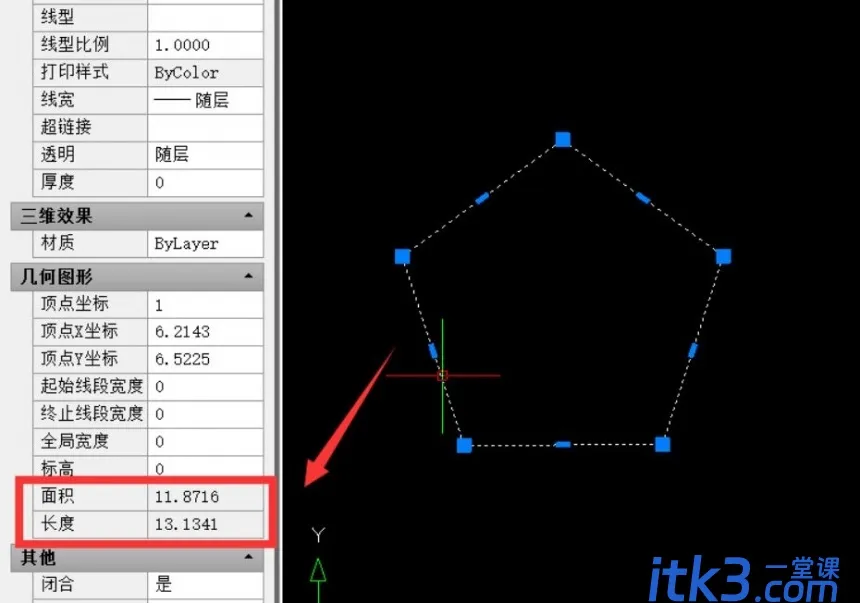
以上就是cad如何求封闭图形面积?CAD软件求封闭图形面积的两种方法,我们可以在选中对应的图形的情况下,点击如图所示的”文字“工具,并在图形相应位置点击以输入封闭图形面积标注。希望本文的方法分享能给小伙伴们带来帮助。
















